Muitas pessoas recorrem ao google se perguntando como elas podem converter o seu arquivo PDF para um documento HTML acessível por URL. Depois de tudo, a melhor forma para compartilhar o seu documento PDF com os outros e o publicar online, mas muitos programas não permitirão que você realize isto. Vendo isto, nós surgimos com este melhor método que permite que os usuários alcancem o termo de pesquisa popular - "converter PDF para URL" - com o PDFelement.
3 Passos para Converter PDF para URL
Passo 1. Abrir o PDF a Ser Convertido para URL
Abra o arquivo PDF que você deseja converter ao clicar em "Abrir Arquivo" na aba Inicial. Uma vez que o arquivo está aberto no programa, clique no botão "Editar" no canto superior esquerdo para habilitar o modo de edição se você deseja alterar ou editar o conteúdo primeiro. Você pode editar o documento antes de o converter. Há as opções para adicionar ou editar textos e imagens.

Passo 2: Converter o PDF para URL
Quando você estiver pronto para converter o arquivo, clique na opção "Para Outros" na aba "Inicial" e a partir da lista suspensa, selecione "Converter para HTML". Uma janela pop-up aparecerá.
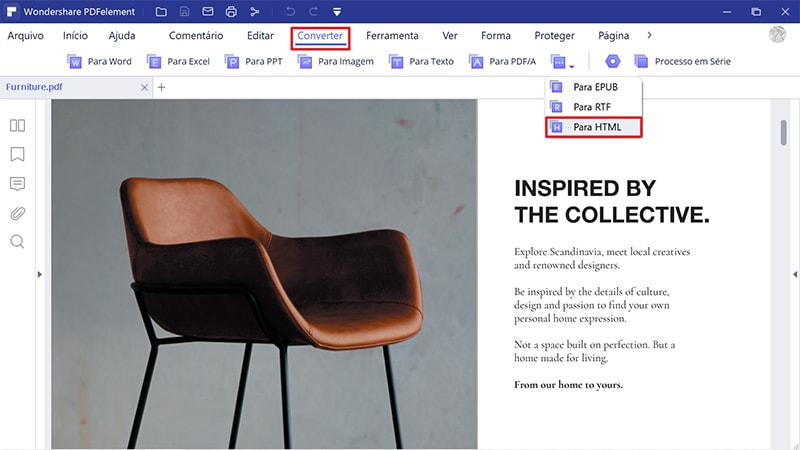
Passo 3. Configurações para a Conversão de PDF para URL
Na caixa de diálogo pop up, o botão "Configurações" lhe oferecerá configurações avançadas adicionais que você pode aplicar no documento. Quando você tiver feito todas as alterações, clique em "Salvar" e aguarde o programa completar o processo de conversão. O PDF convertido para arquivo de URL estará na pasta de saída que você selecionou dentro de alguns segundos. Agora que o seu PDF foi convertido para o formato HTML, você pode adicioná-lo facilmente no seu site e compartilhá-lo com o seu público desejado.
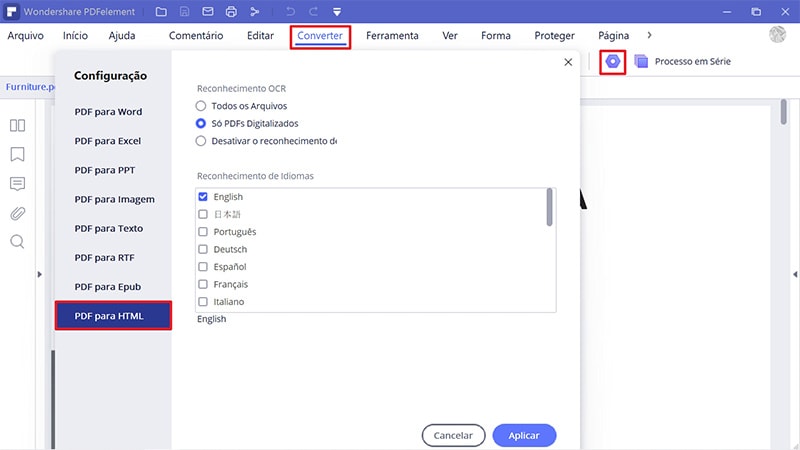
O PDFelement é um criador, editor e conversor de PDF profissional, universal e multiplataforma para Windows e Mac OS X. Os usuários podem não apenas converter facilmente PDF para URL, mas também para muitos outros formatos de saída, como docx, ppt, pptx, xls e xlsx. Com a interface de usuário amigável e grandes quantidades de funções, o PDFelement também permitirá que você crie arquivos PDF a partir de vários outros formatos de arquivo. Ainda mais, com o poderoso recurso de OCR, este editor de PDF moderno permite que você converta documentos digitalizados para um formato de texto editável, então você pode fazer alterações facilmente nos seus documentos.
Converter PDF em URL em Lote
Passo 1. Carregar vários PDFs
Depois de lançar o PDFelement, clique no botão "Ferramenta"> "Processo em lote" e carregue vários documentos PDF na guia "Converter".
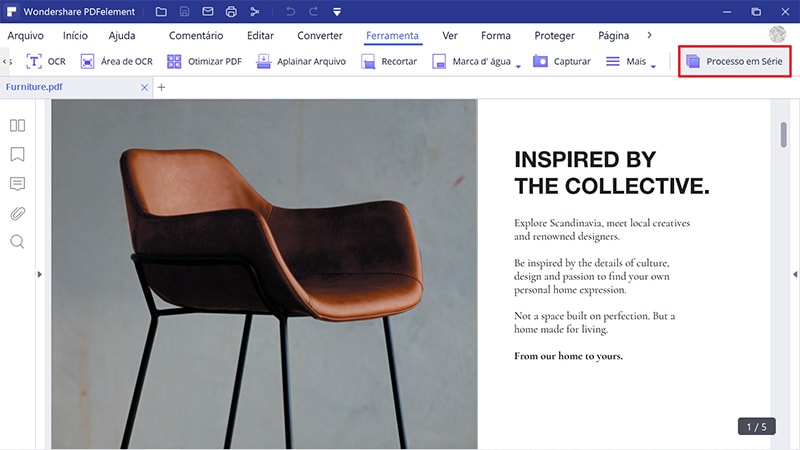
Passo 2. Converter PDF em URL
Escolha HTML como formato de saída e clique no botão "Aplicar" para converter PDF em URL em lotes.
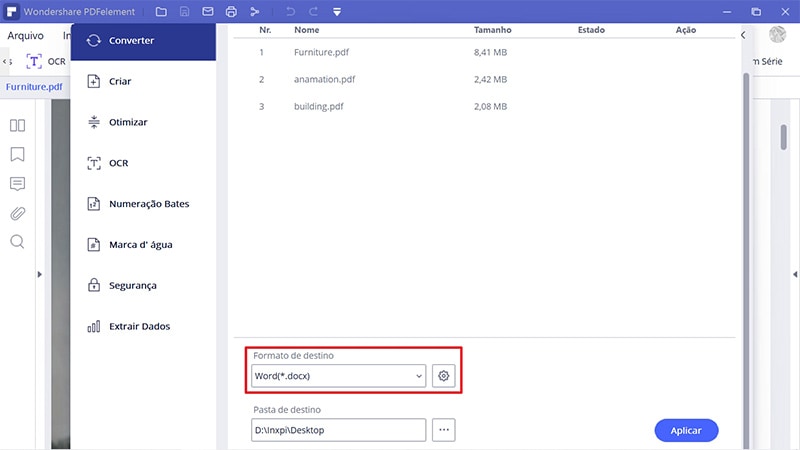
Vídeo de Como Converter PDF para URL com o PDFelement
A ferramenta de PDFelement é a melhor forma que converter um PDF para um link de URL. Este programa altamente versátil vem com muitos recursos, cada um trabalhando independentemente para ajudá-lo a converter facilmente PDF para link de URL ou qualquer outro formato. O programa permite que os usuários convertam um arquivo ou diversos arquivos a partir de PDF para muitos outros formatos populares em velocidade incrível.
Se você quisesse fazer alterações no documento antes da conversão, o PDFelement lhe fornece uma série de opções. Você pode adicionar e remover textos do seu arquivo PDF ou adicionar e remover imagens do documento. Você também pode adicionar, gerenciar e remover senhas do documento, assim como adicionar assinaturas. Você pode anotar, adicionar favoritos e até criar formulários PDF. O tempo de saída é mais rápido do que os softwares similares, que significa que você pode converter os seus arquivos no menos tempo possível e ainda ter um arquivo que corresponda exatamente ao PDF original.
Outro Método para Converter PDF para Página da Web
O Wondershare PDF Converter Pro é um outro programa que recomendamos para converter um PDF para uma página da web. Este programa foca nas ferramentas de conversão. Ele não apenas suporta converter PDF para link, mas também a conversão de PDF para Excel, Word, PowerPoint, EPUB, texto simples, JPEG e etc.
Passo 1. Carregar o Documentos PDF
Após iniciar o programa, arraste e solte um documento PDF na janela do programa. Ou você pode usar o botão "Adicionar Arquivos PDF" na parte inferior para selecionar qual documentos PDF adicionar.
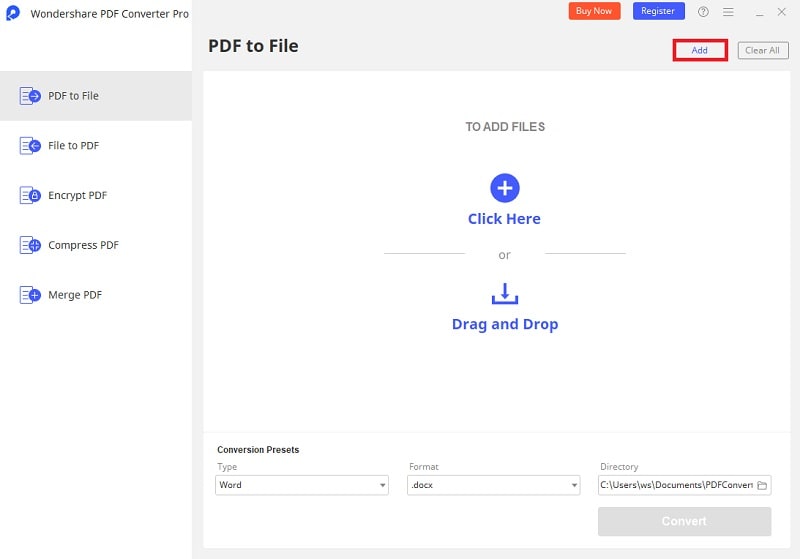
Passo 2. Opções para Converter PDF para Página da Web
Selecione o formato de saída "HTML" na lista suspensa no lado direito do programa. Clique no botão "Configurações Avançadas" para escolher se deseja ignorar hiperlinks ou imagens no documento. Defina a pasta de saída para salvar o arquivo de página da web convertido na mesma pasta do seu PDF fonte ou selecione uma pasta diferente no seu drive local.
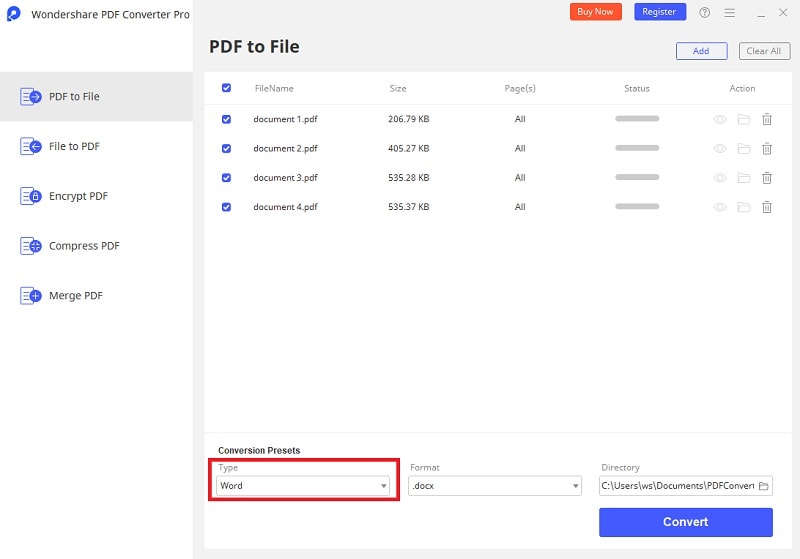
Passo 3. Iniciar a Conversão de PDF para Página da Web
Depois de definir as opções como necessário, clique no botão "Converter" na parte inferior do programa para iniciar o processo. Depois de converter, você será capaz de ver os arquivos da web convertidos na pasta de saída.
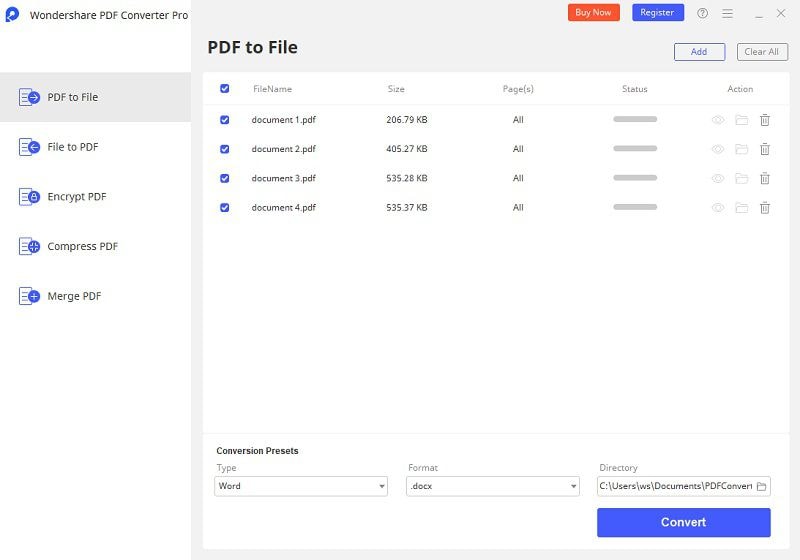
Conversões em PDF
- Para Windows
-
- 1. PDF para PDFA
- 2. PDF para LibreOffice
- 3. PDF para Formulário Preenchível
- 4. PDF para Vector
- 5. PDF para AI
- 6. PDF para URL
- 7. PDF para PPT
- 8. PDF para Paint
- 9. PDF para Visio
- 10. Word para PDF
- 11. Kindle para PDF
- 12. JPG para PDF
- 13. Escrita Manual em Texto
- 14. Zip para PDF
- 15. Documento Escaneado para PDF
- 16. JPG para Excel
- 16. JPG para PNG
- 17. Webpage para PDF
- 18. Texto para PDF
- 19. XML para PDF
- 20. Ebook para PDF
- 20. TXT para Excel
- 20. JPG para PNG
- Para Mac
- Online
- para iOS
 100% Seguro | Sem Anúncios |
100% Seguro | Sem Anúncios |

